Почему блокируют скайп. Черный список в скайпе. Чтобы разблокировать в скайпе необходимо
Независимо от того как именно аккаунт человека в Скайпе попал в ваш черный список: случайно или вы его намеренно поместили в запрещенные номера, иногда необходимо восстановить с ним переписку и общение. Сделать это намного проще, если понимать, как именно работает эта программа. Если вы не понимаете до конца как разблокировать контакт в скайпе, несколько ниже приведенных советов будут как раз, кстати.
В связи, с определенными недоработками программного обеспечения иногда в этот список попадают контакты, которые вы лично туда не отправляли, а также могут возникать и другие подобные . Но, все-таки в большинстве случаев,хозяева мобильного телефона или персонального компьютера, на которых установлен Скайп, сами решают поместить одного из пользователей в такой список. Лично у меня там целых несколько человек (а не нужно писать пошлые вещи!). Сделать это можно следующим образом:
- Открываем Скайп.
- Жмем в верхнем левом углу вкладку Skype и открываем раздел, безопасность.
- Откроется две дополнительных вкладки: «настройки безопасности» и «заблокированные пользователи» кликаем на последнюю.
- Попадаем на страницу, разделенную на две части. Верхняя содержит всех заблокированных пользователей, позже она нам понадобится. Нижняя, дает возможность занести, в черный список любого кто вам неугоден.
- Открываем вкладку рядом с надписью «Заблокировать этого пользователя». Появится длинный список всех пользователей, которых можно ограничить в общении. Выбираем любого и жмем кнопку блокировки. После этого подтверждает серьезность намерений в появившейся вкладке.

Внимание! Выполнить эту процедуру можно и проще, для этого можно воспользоваться функцией блокировки, которая появляется после выделения необходимого абонента левой кнопкой мыши, после чего выбираем соответствующее действие.
Не знаю, по каким причинам: поменялось настроение, человек попросил прощения при встрече, помирились и т.д., но иногда приходится восстановить возможность общения с человеком, который раньше попал в черные списки. Сделать это можно в той же вкладке где устанавливалась его блокировка (говорил же что понадобится!). Итак:
- Открываем раздел « безопасность».
- Находим рамку заблокированные контакты и выбираем нужный аккаунт и жмем разблокировать. Все человек сохранен в списках и восстановлен во всех полномочиях.
Немного сложнее восстановить контакт, если мы его удалили со всех списков, поставив соответствующую галочку при блокировке. В этом случае может понадобиться разблокировать его, а после заново обменяться контактами. После этого вы сможете получать и , создавать конференции и т.д.
Важно! Иногда скайп сам решает, не знаю, по каким причинам поместить один из контактов в черный список. Удалить его из него можно похожим образом. Все заблокированные аккаунты находятся в папке в разделе безопасность.

Если один из пользователей в общении с вами использует нецензурную лексику, непристойные предложения или посылает фотографии со сценами насилия или порнографию можно заблокировать его навсегда. Для этого во время блокировки необходимо установить флажки в рамке напротив графы удалить из учетной записи и сообщить о нарушении. Компания хранит логины тех на кого поступили жалобы, и может заблокировать аккаунт после достижения определенного количества таких сообщений.
Разблокировать аккаунт в скайпе достаточно просто. Лично у меня в первый раз это заняло около 5 минут времени. Оставляйте только те контакты, которые действительно необходимы для общения.
Мессенджеры пользуются огромным спросом. С их помощью можно не только общаться, но и обмениваться данными. Обычно в подобных программах разрешено создавать свои списки контактов. Этот прием значительно облегчает общение с другими людьми по интернету. Но иногда назойливых пользователей-собеседников добавляют в «черный список». Иначе говоря, блокируют их. При необходимости можно удалить контакт из соответствующего «черного списка». Эта функция есть в каждом мессенджере. Сегодня мы попытаемся понять, как разблокировать в «Скайпе» контакт. Что об этой операции должен знать каждый пользователь? И что произойдет после снятия блокировки? Как можно добавить пользователя в «черный список» Skype?
Начнем с изучения упомянутых списков. В Skype есть множество разнообразных категорий, в которые можно вносить контакты. Например, различают:
Список контактов в «Скайпе» отображается в левой части программы. Здесь показываются все пользователи, добавленные в мессенджер. Также в списке контактов указывают все беседы с другими людьми.
Задумываясь над тем, как разблокировать в «Скайпе» контакт, нужно понимать, что есть так называемый «черный список». Здесь хранятся все игнорируемые пользователи. Человек, занесенный в такой список, не сможет писать сообщения пользователю.
Как добавить в «Скайп» новый контакт? Существует несколько вариантов развития событий. Можно:
Готово! Остается подождать, пока собеседник добавит пользователя в свой список контактов. Все довольно быстро и легко.

- Зайти в Skype.
- В функциональном меню выбрать «Контакты»-«Добавить контакт…».
- Ввести в поля данные пользователя. Например, логин или ник.
- Нажать на «Поиск».
- В результатах поиска найти нужного человека и кликнуть по кнопке «Добавить».
Добавляем в игнор
Как только начнется беседа с пользователем, она отобразится в списке контактов Skype. Чтобы занести контакт в «черный список», потребуется:
Обычно на данном этапе все действия заканчиваются. Теперь можно узнать, как разблокировать в «Скайпе» контакт.

Начнем с действий, выполняемых на ПК. Это наиболее простое решение. Управлять контактами на компьютере намного проще, чем на мобильных устройствах.
- Открыть «Скайп».
- Перейти в меню «Инструменты»-«Настройки».
- Открыть вкладку «Безопасность».
- Выбрать пункт «Заблокированные пользователи».
- В правом меню выделить курсором нужного человека.
- Щелкнуть по «Разблокировать».
- Нажать на «Сохранить».
Мобильные устройства
Как разблокировать в «Скайпе» контакт? Для этого потребуется:
На самом деле все намного проще, чем кажется. Некоторые пользователи предпочитают заниматься очисткой «черного списка» с компьютера. Если производить изменения со списком контактов на ПК, на мобильных устройствах тоже будет происходить автоматическое редактирование. Поэтому нет никакой разницы в том, где пользователь предпочтет работать - на компьютере или мобильном устройстве.
- Нажмите комбинацию клавиш Win + R , введите команду inetcpl.cpl и нажмите «OK». То же самое можно сделать если запустить браузер Internet Explorer и открыть «Свойства браузера».
- Откройте вкладку «Безопасность», выберите зону «Опасные сайты», нажмите на кнопку «Сайты» и убедитесь, что в списке сайтов отсутствует «skype.com» или «download.skype.com». Если же в списке сайтов присутствуют эти домены, выделите их и нажмите «Удалить».
- После того как закрыли вкладку с опасными сайтами, переключитесь к зоне «Интернет». Теперь, у вас есть несколько вариантов:
- Если хотите лишь разблокировать загрузку файлов, нажмите кнопку «Другой», найдите раздел «Загрузка» и для опции «Скачивание файла» поставьте флажок «Включить». Далее, найдите раздел «Разное» и для опции «Запуск программ и небезопасных файлов» поставьте флажок «Предлагать». Теперь, нажмите «ОК» чтобы закрыть окно.
- Нажать на кнопку «По умолчанию», чтобы сбросить настройки безопасности только для зоны «Интернет» (полезно если для других зонах указаны собственные настройки).
- Нажать на кнопку «Выбрать уровень безопасности по умолчанию для всех зон». Рекомендую выбрать данный вариант, дабы избежать проблемы с другими неверными настройками безопасности во всех зонах.
- И напоследок, закройте окно с настройками Интернета и попробуйте вновь скачать Skype. Дабы быть уверенными, что изменения вступили в силу, лучше перезагрузите компьютер.
Чрезмерная активность пользователей из списка контактов не способствует сохранению вашего душевного покоя. И раз вы решили прочитать эту статью, такой человек/люди все же нашлись. Спешим вас утешить – выход есть, и он ближе, чем нам кажется. Сегодня мы поговорим о том, что такое черный список в Скайпе , параллельно рассмотрим характерные особенности взаимодействия с «ящиком Пандоры».
Что такое черный список в Скайпе
Если говорить на понятном языке, то это хранилище контактов, активность которых заблокирована в отношении вашей учетной записи.
По желанию пользователя юзер из списка контактов попадает в «немилость» и лишается возможности общаться, отправлять сообщения и звонить рассматриваемому человеку.
Эта функция довольно похожа на удаление участника из перечня интересных вам лиц, но проигрывает ей по уровню «жестокости». Ведь за пользователем остается возможность реабилитировать провинившегося спустя какое-то время (юзер остается в списке друзей).
Где находится черный список в Skype
Разберемся где в Скайпе черный список, ведь он спрятался от невидящих глаз среднестатистических пользователей. Для начала взаимодействия с вышеназванным функционалом достаточно следовать пунктам представленной ниже пошаговой инструкции:
А если вы предпочитаете новый Скайп, то все делается так:
- Откройте меню настроек.
- Перейдите в раздел «Контакты» .
- Кликните по нужному пункту.
- Ознакомьтесь с содержимым ЧС.
Управление черным списком
У благодарных читателей, наверняка, руки чешутся от предвкушения веселья, спешим удовлетворить ваше нетерпение.
Блокировка человека в Skype
О том, как заблокировать в Скайпе человека, нам поведает перечень пунктов, представленный ниже:

На заблокированного пользователя налагается соответствующий сетевой статус, увидеть который можно напротив ника.
Для новой версии программы все гораздо проще:
- В списке чатов кликните ПКМ по нежеланному пользователю.
- Выберите второй пункт из списка.
Как разблокировать человека в Skype
Разблокировать пользователя в Скайпе можно в несколько щелчков мыши, а именно:

А для обновленного приложение нужно зайти в лист ЧС и убрать оттуда конкретного человека.
Как понять, что меня заблокировали в Скайп
Если человек вас заблокировал, то под аватаркой будет статус со знаком вопроса и уведомлением, что данный пользователь пока не дал вам свои данные.
Черный список или блокировка человека в скайпе - одна из тех функций в мессенджере, которая жизненно необходима рядовому пользователю программы. Из этой статьи вы узнаете, как быстро добавить контакт в игнор-лист, а также разблокировать человека.
Как осуществить блокировку
Чтобы заблокировать контакт, следует нажать на иконку пользователя, которого вы хотите занести в черный список. Затем нажать правую клавишу мышки и в появившемся окне выбрать «Заблокировать пользователя». При желании можно и вовсе удалить человека из своей записной книжки, поставив галочку напротив одноименного пункта.
Теперь индивидуум не в состоянии писать вам личные сообщения и совершать видео-вызовы. Ваш статус для него теперь «оффлайн» постоянно. Пользователь не получит никаких оповещений о том, что он в черном списке, и будет лишь догадываться об этом.
Как разблокировать
Если вдруг вы изменили свое отношение к собеседнику из «чёрного списка», его всегда снова можно восстановить или попросту разблокировать.
Следует зайти в панель «Инструменты» и нажать «Настройки», затем во вкладке «Безопасность» выбрать «Заблокированные пользователи».
Выберите пользователя, который был заблокирован и уберите его из игнор-листа - нажмите «Разблокировать». Если же пользователь был вами удален, то следует снова добавить его в свой контакт-лист.
Как удалить
Кто-то заметит: «Зачем блокировать человека, если общаться с ним никогда не буду, лучше сразу его удалю». Но, добавив индивидуума в игнор-лист, вы не избавите себя от общения с ним. Он также будет иметь возможность слать вам сообщения и осуществлять видеозвонок. Поэтому, удалив спамера, вы не будете освобождены от распространяемых им сообщений.
Удаление
- С компьютера: откройте список профилей, нажмите на иконку пользователя правой клавишей мыши, в открывшемся окне выберите «Удалить из списка».
- С телефона: зайдите в окно «Люди», пальцем удерживайте иконку нужного собеседника. Появится крестик. Нажимаем на него, и человек удаляется.
Заметьте! При удалении человека с компьютера или телефона он автоматически стирается из приложения. Общаться с ним станет невозможно с любых доступных вам устройств.
Как осуществить удаление, показано на рисунке 1. Предпоследняя строчка в открывшемся окне «Удалить из списка… ».
Как узнать, что тебя заблокировали
Иной раз хочется понять, заблокировали тебя в скайпе или нет. Стопроцентного способа узнать, что заблокировали, не существует. Чтобы убедиться в блокировке с высокой вероятностью, нужно иметь доступ к компьютеру этого пользователя. Если есть подозрение, что вас занесли в черный список и ваш аккаунт заблокированный, проследите за тем, как долго пользователь не появляется в онлайне. Если он длительное время оффлайн, и ваши сообщения до него не «долетают», вы в черном списке. Заблокировать в скайпе – это личное право каждого, не воспринимайте всерьез и просто смиритесь с выбором человека.
Заключение
Функция блокировки контакта в скайпе необходима, когда нужно избавиться от надоедливого пользователя, мошенника или просто пресечь общение с неприятным вам человеком. Иногда хочется отдохнуть от всего, в том числе и от людей.
Сделать перерыв от беседы с родственниками или друзьями - один из главных плюсов Skype.
Интересно, что в скайпе пользователь может завести более чем одну учетную запись. При необходимости можно сидеть со второго аккаунта, не заходя в первый, где находятся нежелательные контакты.
 Простые способы разблокировки телефона
Простые способы разблокировки телефона Разборка и чистка клавиатуры ноутбука Как отсоединить клавиатуру от ноутбука asus
Разборка и чистка клавиатуры ноутбука Как отсоединить клавиатуру от ноутбука asus Соединение ноутбуков через Wi-Fi
Соединение ноутбуков через Wi-Fi Автоматическое восстановление не удалось восстановить компьютер
Автоматическое восстановление не удалось восстановить компьютер Mozilla Thunderbird (почтовый клиент)
Mozilla Thunderbird (почтовый клиент) Полезные программы для ОС Windows XP
Полезные программы для ОС Windows XP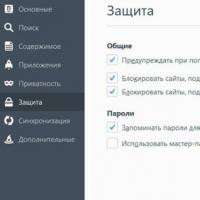 Как почистить браузер mozilla firefox — удаляем ненужные пароли, куки… Как удалить сохраненные пароли в браузере Internet Explorer
Как почистить браузер mozilla firefox — удаляем ненужные пароли, куки… Как удалить сохраненные пароли в браузере Internet Explorer